K8s单节点部署
一、实验环境
- master节点:192.168.52.12
- node01节点:192.168.52.21
- node02节点:192.168.52.22
二、etcd部署
1.master节点
制作证书
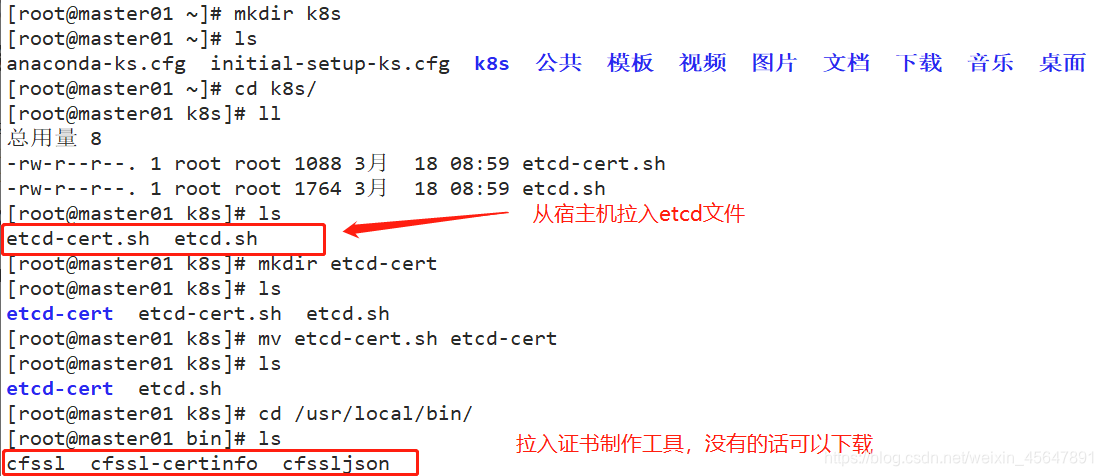
- cfssl证书制作工具下载方式
vim cfssl.sh ##制作下载脚本
curl -L https://pkg.cfssl.org/R1.2/cfssl_linux-amd64 -o /usr/local/bin/cfssl
curl -L https://pkg.cfssl.org/R1.2/cfssljson_linux-amd64 -o /usr/local/bin/cfssljson
curl -L https://pkg.cfssl.org/R1.2/cfssl-certinfo_linux-amd64 -o /usr/local/bin/cfssl-certinfo
chmod +x /usr/local/bin/cfssl /usr/local/bin/cfssljson /usr/local/bin/cfssl-certinfo
bash cfssl.sh
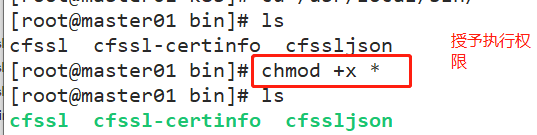
定义ca证书
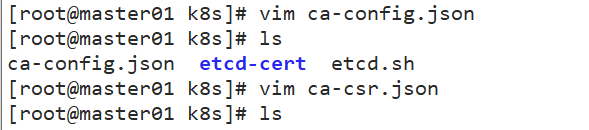
vim ca-config.json
{
"signing": {
"default": {
"expiry": "87600h"
},
"profiles": {
"www": {
"expiry": "87600h",
"usages": [
"signing",
"key encipherment",
"server auth",
"client auth"
]
}
}
}
}
实现证书签名
vim ca-csr.json
{
"CN": "etcd CA",
"key": {
"algo": "rsa",
"size": 2048
},
"names": [
{
"C": "CN",
"L": "Beijing",
"ST": "Beijing"
}
]
}
生成ca-key.pem ca.pem证书
cfssl gencert -initca ca-csr.json | cfssljson -bare ca -


指定etcd三节点之间的通信验证
vim server-csr.json
{
"CN": "etcd",
"hosts": [
"192.168.52.12",
"192.168.52.21",
"192.168.52.22"
],
"key": {
"algo": "rsa",
"size": 2048
},
"names": [
{
"C": "CN",
"L": "BeiJing",
"ST": "BeiJing"
}
]
}
生成ETCD证书
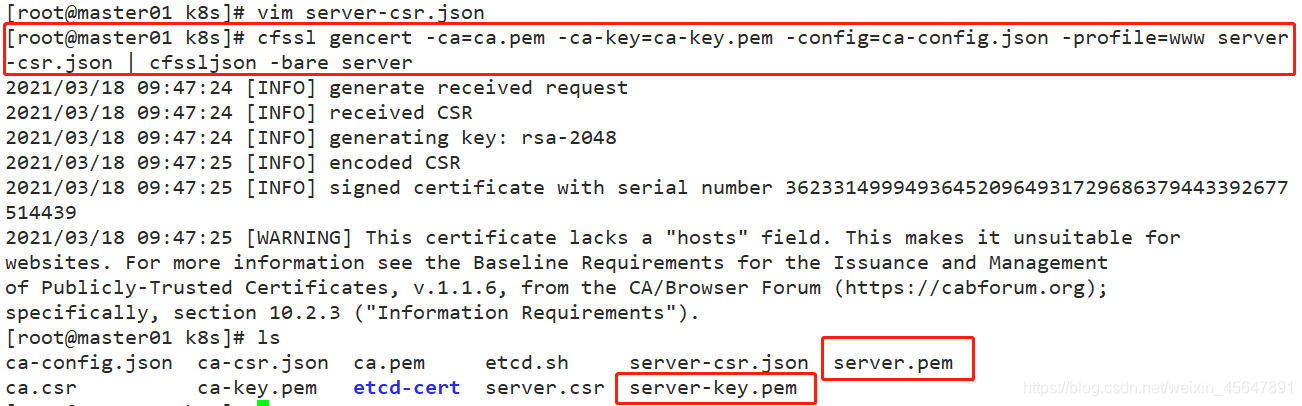
下载ETCD二进制包地址
https://github.com/etcd-io/etcd/releases
[root@master01 k8s]# ls
etcd-cert etcd-v3.3.10-linux-amd64.tar.gz kubernetes-server-linux-amd64.tar.gz
etcd.sh flannel-v0.10.0-linux-amd64.tar.gz
[root@master01 k8s]# tar zxvf etcd-v3.3.10-linux-amd64.tar.gz
[root@master01 k8s]# ls etcd-v3.3.10-linux-amd64
Documentation etcd etcdctl README-etcdctl.md README.md READMEv2-etcdctl.md
创建cfg配置文件、bin命令文件、ssl证书
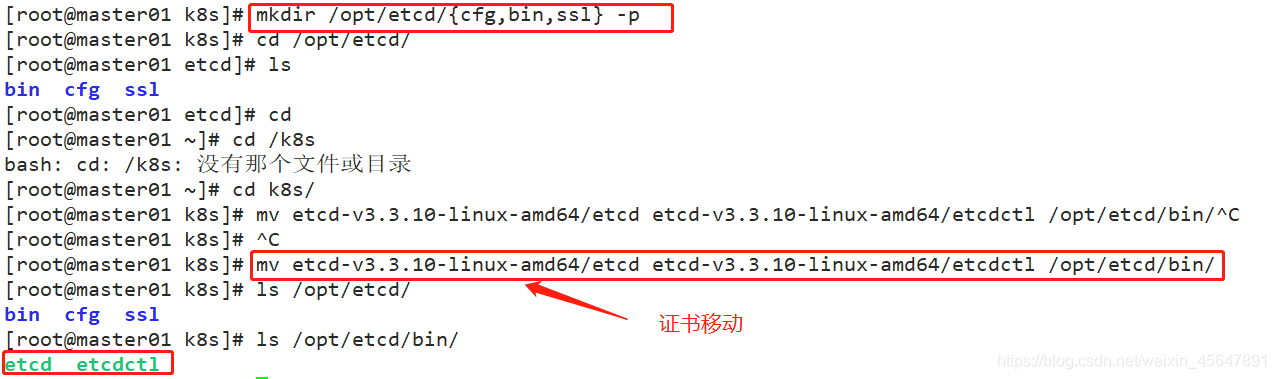
证书拷贝
[root@master01 k8s]# cp etcd-cert/*.pem /opt/etcd/ssl/
节点加入
此时状态会卡住,等待其他节点加入,但是此时的etcd进程已经开启
bash etcd.sh etcd01 192.168.52.12 etcd02=https://192.168.52.21:2380,etcd03=https://192.168.52.22:2380
拷贝证书去其他节点
扫描二维码关注公众号,回复:
12990952 查看本文章


[root@master01 k8s]# scp -r /opt/etcd/ [email protected]:/opt/
[root@master01 k8s]# scp -r /opt/etcd/ [email protected]:/opt/
拷贝启动脚本去其他节点
[root@master01 k8s]# scp /usr/lib/systemd/system/etcd.service [email protected]:/usr/lib/systemd/system/
[root@master01 k8s]# scp /usr/lib/systemd/system/etcd.service [email protected]:/usr/lib/systemd/system/
2.node01节点
vim /opt/etcd/cfg/etcd
#[Member]
ETCD_NAME="etcd02"
ETCD_DATA_DIR="/var/lib/etcd/default.etcd"
ETCD_LISTEN_PEER_URLS="https://192.168.52.21:2380"
ETCD_LISTEN_CLIENT_URLS="https://192.168.52.21:2379"
#[Clustering]
ETCD_INITIAL_ADVERTISE_PEER_URLS="https://192.168.52.21:2380"
ETCD_ADVERTISE_CLIENT_URLS="https://192.168.52.21:2379"
ETCD_INITIAL_CLUSTER="etcd01=https://192.168.52.12:2380,etcd02=https://192.168.52.21:2380,etcd03=https://192.168.52.22:2380"
ETCD_INITIAL_CLUSTER_TOKEN="etcd-cluster"
ETCD_INITIAL_CLUSTER_STATE="new"
启动
systemctl start etcd
systemctl status etcd
3.node02节点
vim /opt/etcd/cfg/etcd
#[Member]
ETCD_NAME="etcd03"
ETCD_DATA_DIR="/var/lib/etcd/default.etcd"
ETCD_LISTEN_PEER_URLS="https://192.168.52.22:2380"
ETCD_LISTEN_CLIENT_URLS="https://192.168.52.22:2379"
#[Clustering]
ETCD_INITIAL_ADVERTISE_PEER_URLS="https://192.168.52.22:2380"
ETCD_ADVERTISE_CLIENT_URLS="https://192.168.52.22:2379"
ETCD_INITIAL_CLUSTER="etcd01=https://192.168.52.12:2380,etcd02=https://192.168.52.21:2380,etcd03=https://192.168.52.22:2380"
ETCD_INITIAL_CLUSTER_TOKEN="etcd-cluster"
ETCD_INITIAL_CLUSTER_STATE="new"
启动
systemctl start etcd
systemctl status etcd
4.检查集群状态
[root@master01 etcd-cert]# /opt/etcd/bin/etcdctl --ca-file=ca.pem --cert-file=server.pem --key-file=server-key.pem --endpoints="https://192.168.195.149:2379,https://192.168.195.150:2379,https://192.168.195.151:2379" cluster-health

三、docker引擎部署
- 所有的node节点部署docker引擎
- 参考博客地址:
https://blog.csdn.net/weixin_45647891/article/details/114497609
四、flannel网络配置
- 写入分配的子网段到ETCD中,供flannel使用
1.master操作
[root@master01 etcd-cert]# /opt/etcd/bin/etcdctl --ca-file=ca.pem --cert-file=server.pem --key-file=server-key.pem --endpoints="https://192.168.52.12:2379,https://192.168.52.21:2379,https://192.168.52.22:2379" set /coreos.com/network/config '{ "Network": "172.17.0.0/16", "Backend": {"Type": "vxlan"}}'
//查看写入信息
[root@master01 etcd-cert]# /opt/etcd/bin/etcdctl --ca-file=ca.pem --cert-file=server.pem --key-file=server-key.pem --endpoints="https://192.168.52.12:2379,https://192.168.52.21:2379,https://192.168.52.22:2379" get /coreos.com/network/config
//将需要的flannel压缩包拷贝到所有的node节点
cd k8s
scp flannel-v0.10.0-linux-amd64.tar.gz [email protected]:/root
scp flannel-v0.10.0-linux-amd64.tar.gz [email protected]:/root
2.node1节点操作
[root@node01 ~]# tar zxvf flannel-v0.10.0-linux-amd64.tar.gz
flanneld
mk-docker-opts.sh
README.md
//k8s工作目录
[root@node01 ~]# mkdir /opt/kubernetes/{cfg,bin,ssl} -p
[root@node01 ~]# mv mk-docker-opts.sh flanneld /opt/kubernetes/bin/
//编辑flannel脚本
[root@localhost ~]# vim flannel.sh
#!/bin/bash
ETCD_ENDPOINTS=${1:-"http://127.0.0.1:2379"}
cat <<EOF >/opt/kubernetes/cfg/flanneld
FLANNEL_OPTIONS="--etcd-endpoints=${ETCD_ENDPOINTS} \
-etcd-cafile=/opt/etcd/ssl/ca.pem \
-etcd-certfile=/opt/etcd/ssl/server.pem \
-etcd-keyfile=/opt/etcd/ssl/server-key.pem"
EOF
cat <<EOF >/usr/lib/systemd/system/flanneld.service
[Unit]
Description=Flanneld overlay address etcd agent
After=network-online.target network.target
Before=docker.service
[Service]
Type=notify
EnvironmentFile=/opt/kubernetes/cfg/flanneld
ExecStart=/opt/kubernetes/bin/flanneld --ip-masq \$FLANNEL_OPTIONS
ExecStartPost=/opt/kubernetes/bin/mk-docker-opts.sh -k DOCKER_NETWORK_OPTIONS -d /run/flannel/subnet.env
Restart=on-failure
[Install]
WantedBy=multi-user.target
EOF
systemctl daemon-reload
systemctl enable flanneld
systemctl restart flanneld
//开启flannel网络功能
[root@node01 ~]# bash flannel.sh https://192.168.52.12:2379,https://192.168.52.21:2379,https://192.168.52.22:2379
Created symlink from /etc/systemd/system/multi-user.target.wants/flanneld.service to /usr/lib/systemd/system/flanneld.service. //返回信息,服务开启成功
//配置docker连接flannel
[root@node01 ~]# vim /usr/lib/systemd/system/docker.service
[Service]
Type=notify
# the default is not to use systemd for cgroups because the delegate issues still
# exists and systemd currently does not support the cgroup feature set required
# for containers run by docker
EnvironmentFile=/run/flannel/subnet.env
ExecStart=/usr/bin/dockerd $DOCKER_NETWORK_OPTIONS -H fd:// --containerd=/run/containerd/containerd.sock
ExecReload=/bin/kill -s HUP $MAINPID
TimeoutSec=0
RestartSec=2
Restart=always
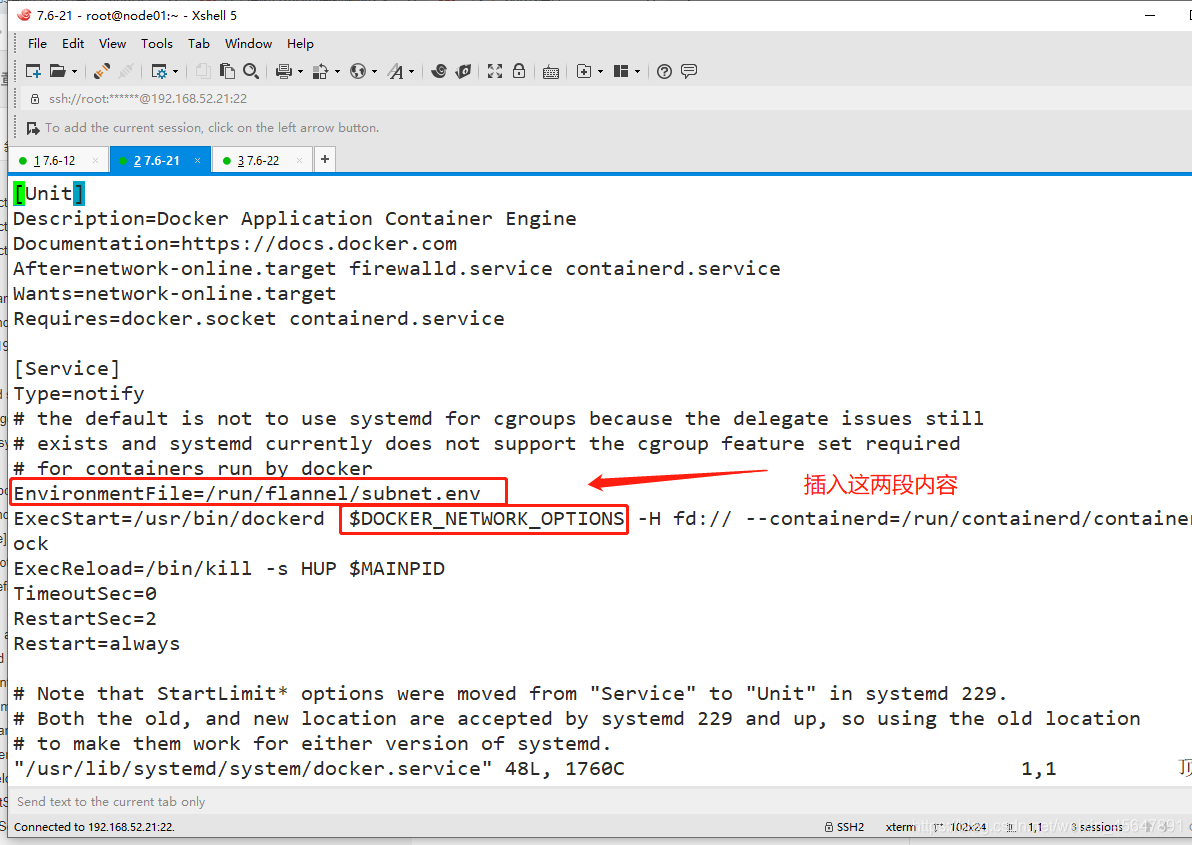
[root@node01 ~]# cat /run/flannel/subnet.env
DOCKER_OPT_BIP="--bip=172.17.80.1/24"
DOCKER_OPT_IPMASQ="--ip-masq=false"
DOCKER_OPT_MTU="--mtu=1450"
DOCKER_NETWORK_OPTIONS=" --bip=172.17.80.1/24 --ip-masq=false --mtu=1450"

//重启docker服务
systemctl daemon-reload
systemctl restart docker
//查看flannel网络
ifconfig
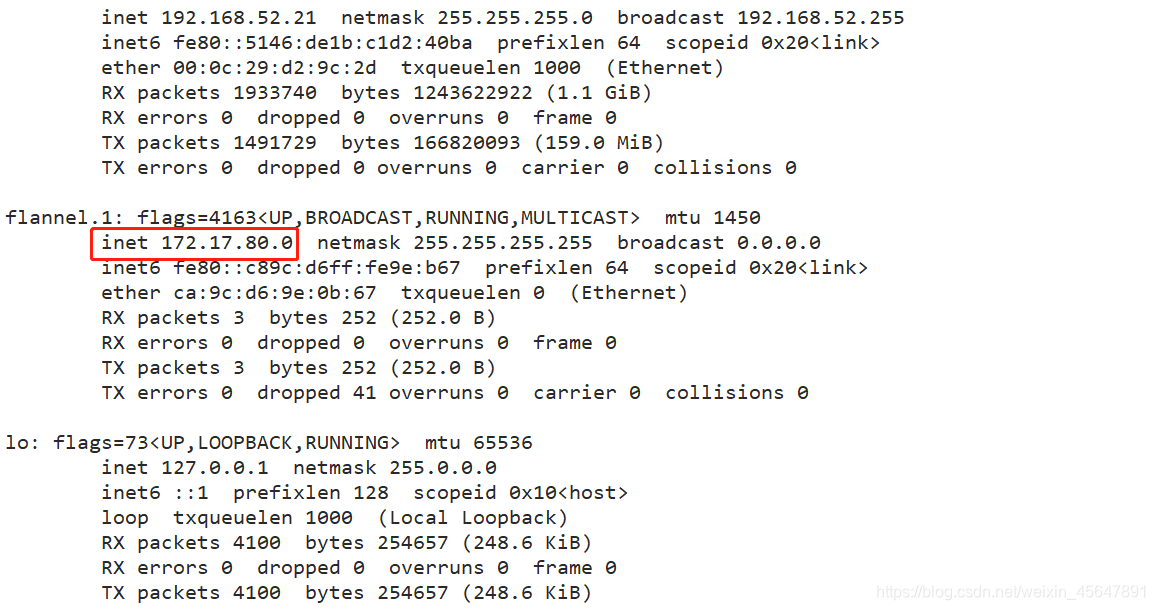
创建centos:7容器并进入容器
[root@node01 ~]# docker run -it centos:7 /bin/bash
[root@f0281ed6aa12 /]# yum install net-tools -y
[root@f0281ed6aa12 /]# ifconfig
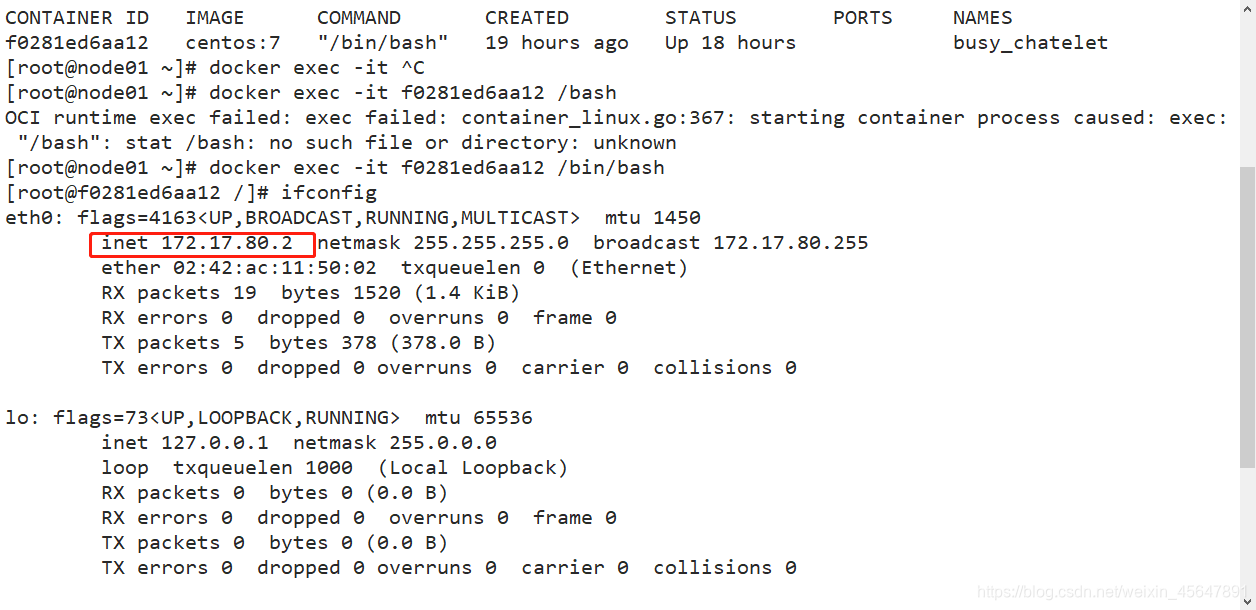
3.node2节点操作
- 操作同node01
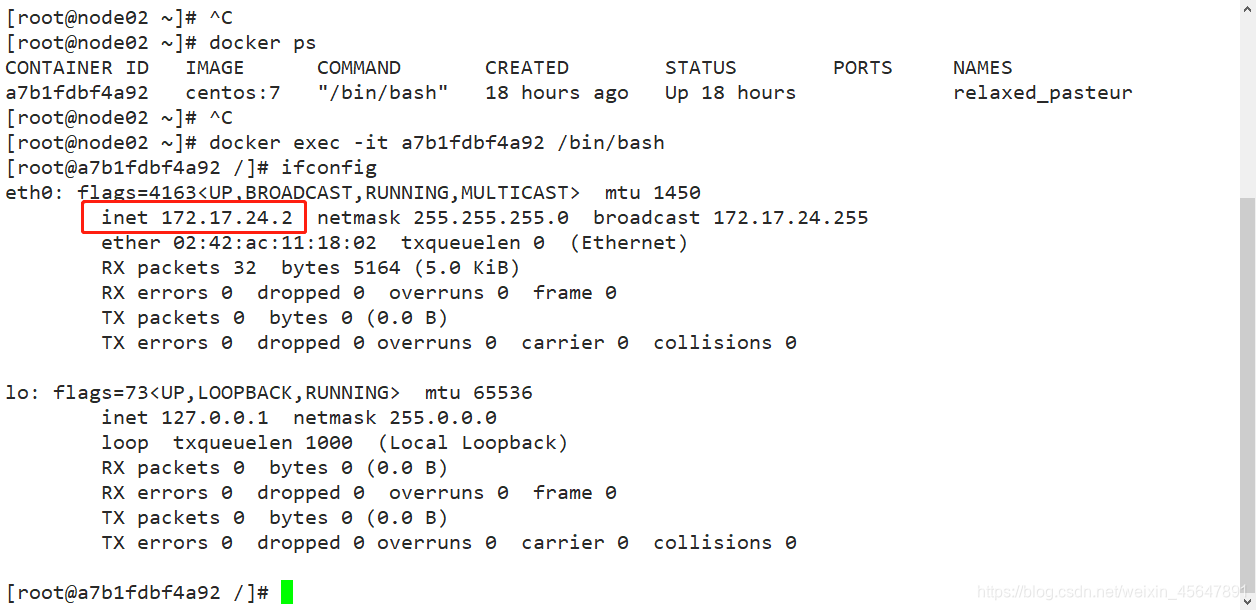
4.ping通测试:ping通两个节点的centos:7容器
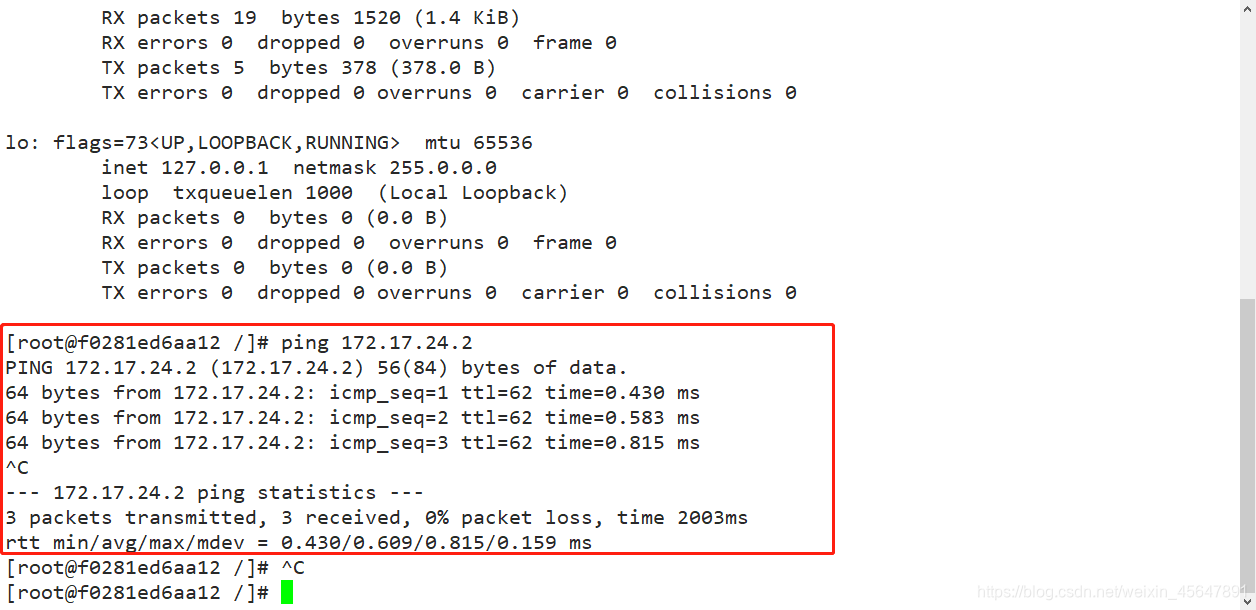
五、部署master组件
1.master01上操作
[root@master01 k8s]# unzip master.zip
[root@master01 k8s]# mkdir /opt/kubernetes/{cfg,bin,ssl} -p
[root@master01 k8s]# mkdir k8s-cert
[root@master01 k8s]# cd k8s-cert/
[root@master01 k8s-cert]# ls
k8s-cert.sh
cat > ca-config.json <<EOF
{
"signing": {
"default": {
"expiry": "87600h"
},
"profiles": {
"kubernetes": {
"expiry": "87600h",
"usages": [
"signing",
"key encipherment",
"server auth",
"client auth"
]
}
}
}
}
EOF
cat > ca-csr.json <<EOF
{
"CN": "kubernetes",
"key": {
"algo": "rsa",
"size": 2048
},
"names": [
{
"C": "CN",
"L": "Beijing",
"ST": "Beijing",
"O": "k8s",
"OU": "System"
}
]
}
EOF
cfssl gencert -initca ca-csr.json | cfssljson -bare ca -
#-----------------------
cat > server-csr.json <<EOF
{
"CN": "kubernetes",
"hosts": [
"10.0.0.1",
"127.0.0.1",
"192.168.52.12", //master1
"192.168.52.12", //master2
"192.168.52.100", //vip
"192.168.52.14", //lb (master)
"192.168.52.15", //lb (backup)
"kubernetes",
"kubernetes.default",
"kubernetes.default.svc",
"kubernetes.default.svc.cluster",
"kubernetes.default.svc.cluster.local"
],
"key": {
"algo": "rsa",
"size": 2048
},
"names": [
{
"C": "CN",
"L": "BeiJing",
"ST": "BeiJing",
"O": "k8s",
"OU": "System"
}
]
}
EOF
cfssl gencert -ca=ca.pem -ca-key=ca-key.pem -config=ca-config.json -profile=kubernetes server-csr.json | cfssljson -bare server
#-----------------------
cat > admin-csr.json <<EOF
{
"CN": "admin",
"hosts": [],
"key": {
"algo": "rsa",
"size": 2048
},
"names": [
{
"C": "CN",
"L": "BeiJing",
"ST": "BeiJing",
"O": "system:masters",
"OU": "System"
}
]
}
EOF
cfssl gencert -ca=ca.pem -ca-key=ca-key.pem -config=ca-config.json -profile=kubernetes admin-csr.json | cfssljson -bare admin
#-----------------------
cat > kube-proxy-csr.json <<EOF
{
"CN": "system:kube-proxy",
"hosts": [],
"key": {
"algo": "rsa",
"size": 2048
},
"names": [
{
"C": "CN",
"L": "BeiJing",
"ST": "BeiJing",
"O": "k8s",
"OU": "System"
}
]
}
EOF
cfssl gencert -ca=ca.pem -ca-key=ca-key.pem -config=ca-config.json -profile=kubernetes kube-proxy-csr.json | cfssljson -bare kube-proxy
//生成证书
[root@master01 k8s-cert]# bash k8s-cert.sh
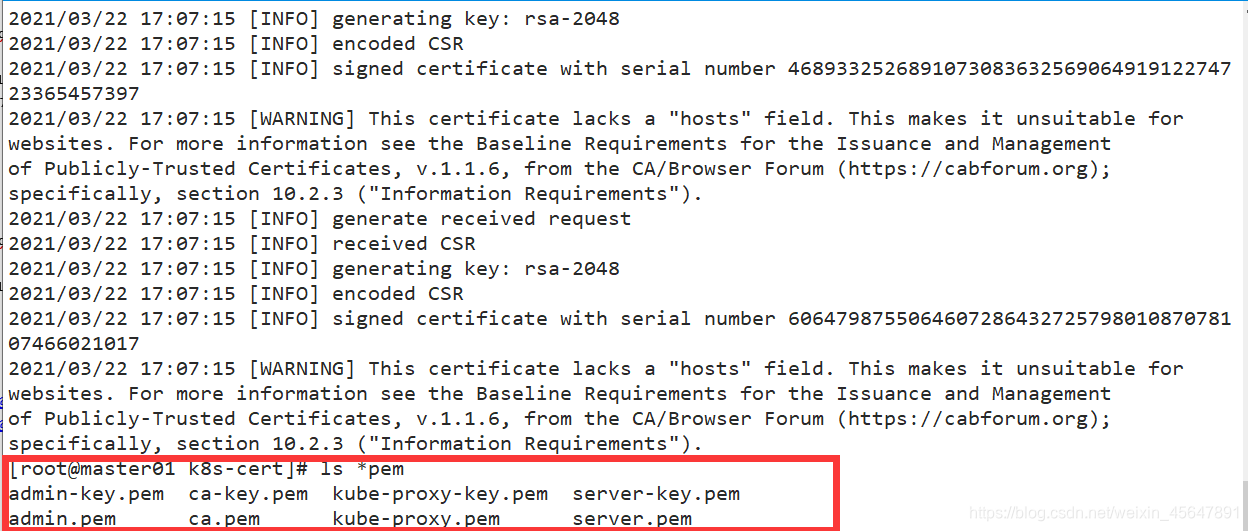
[root@master01 k8s-cert]# cp ca*pem server*pem /opt/kubernetes/ssl/
[root@master01 k8s-cert]# cd ..
//解压kubernetes压缩包
[root@master01 k8s]# tar zxvf kubernetes-server-linux-amd64.tar.gz
[root@master01 k8s]# cd /root/k8s/kubernetes/server/bin
//复制关键命令文件
[root@master01 bin]# cp kube-apiserver kubectl kube-controller-manager kube-scheduler /opt/kubernetes/bin/
//使用 head -c 16 /dev/urandom | od -An -t x | tr -d ' ' 可以随机生成序列号
[root@localhost k8s]# cd /root/k8s
[root@localhost k8s]# vim /opt/kubernetes/cfg/token.csv
6aace3dbc452f5a652182514f7e9072b,kubelet-bootstrap,10001,"system:kubelet-bootstrap"
序列号,用户名,id,角色
//二进制文件,token,证书都准备好,开启apiserver
[root@localhost k8s]# bash apiserver.sh 192.168.52.12https://192.168.52.12:2379,https://192.168.52.21:2379,https://192.168.52.22:2379
Created symlink from /etc/systemd/system/multi-user.target.wants/kube-apiserver.service to /usr/lib/systemd/system/kube-apiserver.service.
//检查进程是否启动成功
[root@localhost k8s]# ps aux | grep kube
//监听的https端口
[root@localhost k8s]# netstat -ntap | grep 6443
tcp 0 0 192.168.195.149:6443 0.0.0.0:* LISTEN 46459/kube-apiserve
tcp 0 0 192.168.195.149:6443 192.168.195.149:36806 ESTABLISHED 46459/kube-apiserve
tcp 0 0 192.168.195.149:36806 192.168.195.149:6443 ESTABLISHED 46459/kube-apiserve
[root@localhost k8s]# netstat -ntap | grep 8080
tcp 0 0 127.0.0.1:8080 0.0.0.0:* LISTEN 46459/kube-apiserve
//启动scheduler服务
[root@localhost k8s]# ./scheduler.sh 127.0.0.1
Created symlink from /etc/systemd/system/multi-user.target.wants/kube-scheduler.service to /usr/lib/systemd/system/kube-scheduler.service.
[root@localhost k8s]# ps aux | grep ku
[root@localhost k8s]# chmod +x controller-manager.sh
//启动controller-manager
[root@localhost k8s]# ./controller-manager.sh 127.0.0.1
Created symlink from /etc/systemd/system/multi-user.target.wants/kube-controller-manager.service to /usr/lib/systemd/system/kube-controller-manager.service.
//查看master 节点状态
[root@localhost k8s]# /opt/kubernetes/bin/kubectl get cs
NAME STATUS MESSAGE ERROR
scheduler Healthy ok
controller-manager Healthy ok
etcd-2 Healthy {"health":"true"}
etcd-1 Healthy {"health":"true"}
etcd-0 Healthy {"health":"true"}
2.node节点部署
//master上操作
//把 kubelet、kube-proxy拷贝到node节点上去
[root@localhost bin]# scp kubelet kube-proxy [email protected]:/opt/kubernetes/bin/
[email protected]'s password:
kubelet 100% 168MB 27.9MB/s 00:06
kube-proxy 100% 48MB 31.5MB/s 00:01
[root@localhost bin]# scp kubelet kube-proxy [email protected]:/opt/kubernetes/bin/
[email protected]'s password:
kubelet 100% 168MB 56.1MB/s 00:03
kube-proxy 100% 48MB 37.3MB/s 00:01
//nod01节点操作(复制node.zip到/root目录下再解压)
[root@localhost ~]# ls
anaconda-ks.cfg flannel-v0.10.0-linux-amd64.tar.gz node.zip 公共 视频 文档 音乐
flannel.sh initial-setup-ks.cfg README.md 模板 图片 下载 桌面
//解压node.zip,获得kubelet.sh proxy.sh
[root@localhost ~]# unzip node.zip
//在master上操作
[root@localhost k8s]# mkdir kubeconfig
[root@localhost k8s]# cd kubeconfig/
//拷贝kubeconfig.sh文件进行重命名
[root@localhost kubeconfig]# mv kubeconfig.sh kubeconfig
[root@localhost kubeconfig]# vim kubeconfig
----------------删除以下部分----------------------------------------------------------------------
# 创建 TLS Bootstrapping Token
#BOOTSTRAP_TOKEN=$(head -c 16 /dev/urandom | od -An -t x | tr -d ' ')
BOOTSTRAP_TOKEN=0fb61c46f8991b718eb38d27b605b008
cat > token.csv <<EOF
${BOOTSTRAP_TOKEN},kubelet-bootstrap,10001,"system:kubelet-bootstrap"
EOF
//获取token信息(红色部分)
[root@localhost ~]# cat /opt/kubernetes/cfg/token.csv
6aace3dbc452f5a652182514f7e9072b,kubelet-bootstrap,10001,"system:kubelet-bootstrap"
//配置文件修改为tokenID
# 设置客户端认证参数
kubectl config set-credentials kubelet-bootstrap \
--token=6aace3dbc452f5a652182514f7e9072b \
--kubeconfig=bootstrap.kubeconfig
//设置环境变量(可以写入到/etc/profile中)
[root@localhost kubeconfig]# export PATH=$PATH:/opt/kubernetes/bin/
[root@localhost kubeconfig]# kubectl get cs
NAME STATUS MESSAGE ERROR
scheduler Healthy ok
controller-manager Healthy ok
etcd-1 Healthy {"health":"true"}
etcd-0 Healthy {"health":"true"}
etcd-2 Healthy {"health":"true"}
//修改kubeconfig配置文件
[root@master01 k8s]# ls
apiserver.sh etcd etcd-v3.3.10-linux-amd64 kubernetes scheduler.sh
cfssl.sh etcd-cert k8s-cert kubernetes-server-linux-amd64.tar.gz
controller-manager.sh etcd.sh kubeconfig master.zip
[root@master01 k8s]# cd kubeconfig/
[root@master01 kubeconfig]# ls
bootstrap.kubeconfig kubeconfig kube-proxy.kubeconfig
[root@master01 kubeconfig]# vim kubeconfig
//生成配置文件
[root@localhost kubeconfig]# bash kubeconfig 192.168.52.12 /root/k8s/k8s-cert/
Cluster "kubernetes" set.
User "kubelet-bootstrap" set.
Context "default" created.
Switched to context "default".
Cluster "kubernetes" set.
User "kube-proxy" set.
Context "default" created.
Switched to context "default".
[root@localhost kubeconfig]# ls
bootstrap.kubeconfig kubeconfig kube-proxy.kubeconfig
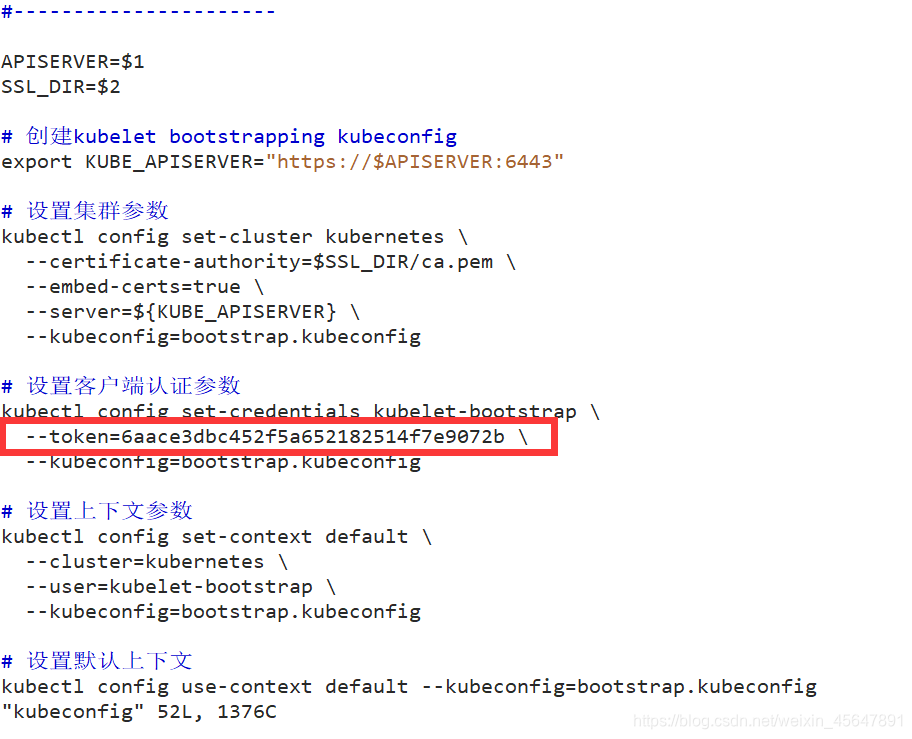
//拷贝配置文件到node节点
[root@localhost kubeconfig]# scp bootstrap.kubeconfig kube-proxy.kubeconfig [email protected]:/opt/kubernetes/cfg/
[email protected]'s password:
bootstrap.kubeconfig 100% 2169 2.1MB/s 00:00
kube-proxy.kubeconfig 100% 6275 4.2MB/s 00:00
[root@localhost kubeconfig]# scp bootstrap.kubeconfig kube-proxy.kubeconfig [email protected]:/opt/kubernetes/cfg/
[email protected]'s password:
bootstrap.kubeconfig 100% 2169 1.8MB/s 00:00
kube-proxy.kubeconfig 100% 6275 5.3MB/s 00:00
//创建bootstrap角色赋予权限用于连接apiserver请求签名(关键)
[root@localhost kubeconfig]# kubectl create clusterrolebinding kubelet-bootstrap --clusterrole=system:node-bootstrapper --user=kubelet-bootstrap
clusterrolebinding.rbac.authorization.k8s.io/kubelet-bootstrap created
//在node01节点上操作
[root@localhost ~]# bash kubelet.sh 192.168.52.21
Created symlink from /etc/systemd/system/multi-user.target.wants/kubelet.service to /usr/lib/systemd/system/kubelet.service.
//检查kubelet服务启动
[root@localhost ~]# ps aux | grep kube
root 106845 1.4 1.1 371744 44780 ? Ssl 00:34 0:01 /opt/kubernetes/bin/kubelet --logtostderr=true --v=4 --hostname-override=192.168.52.21 --kubeconfig=/opt/kubernetes/cfg/kubelet.kubconfig --bootstrap-kubeconfig=/opt/kubernetes/cfg/bootstrap.kubeconfig --config=/opt/kubernetes/cfgkubelet.config --cert-dir=/opt/kubernetes/ssl --pod-infra-container-image=registry.cn-hangzhou.aliyuncs.com/google-containers/pause-amd64:3.0
root 106876 0.0 0.0 112676 984 pts/0 S+ 00:35 0:00 grep --color=auto kube
//检查到node01节点的请求
[root@localhost kubeconfig]# kubectl get csr
NAME AGE REQUESTOR CONDITION
node-csr-NOI-9vufTLIqJgMWq4fHPNPHKbjCXlDGHptj7FqTa8A 4m27s kubelet-bootstrap Pending(等待集群给该节点颁发证书)
[root@localhost kubeconfig]# kubectl certificate approve node-csr-NOI-9vufTLIqJgMWq4fHPNPHKbjCXlDGHptj7FqTa8A
certificatesigningrequest.certificates.k8s.io/node-csr-NOI-9vufTLIqJgMWq4fHPNPHKbjCXlDGHptj7FqTa8A approved
//继续查看证书状态
[root@localhost kubeconfig]# kubectl get csr
NAME AGE REQUESTOR CONDITION
node-csr-NOI-9vufTLIqJgMWq4fHPNPHKbjCXlDGHptj7FqTa8A 8m56s kubelet-bootstrap Approved,Issued(已经被允许加入群集)
//查看群集节点,成功加入node01节点
[root@localhost kubeconfig]# kubectl get node
NAME STATUS ROLES AGE VERSION
192.168.52.21 Ready <none> 118s v1.12.3
//在node01节点操作,启动proxy服务
[root@localhost ~]# bash proxy.sh 192.168.195.150
Created symlink from /etc/systemd/system/multi-user.target.wants/kube-proxy.service to /usr/lib/systemd/system/kube-proxy.service.
[root@localhost ~]# systemctl status kube-proxy.service
node02部署
//在node01节点操作
//把现成的/opt/kubernetes目录复制到其他节点进行修改即可
[root@localhost ~]# scp -r /opt/kubernetes/ [email protected]:/opt/
The authenticity of host '192.168.52.22 (192.168.52.22)' can't be established.
ECDSA key fingerprint is SHA256:HyV9L/xOcN5435t9zCPMCC63XiwMwgBLIa7L++Gea0k.
ECDSA key fingerprint is MD5:4b:01:0f:c3:cb:3e:3a:4c:f0:51:85:fc:c1:6b:c5:fe.
Are you sure you want to continue connecting (yes/no)? yes
Warning: Permanently added '192.168.52.22' (ECDSA) to the list of known hosts.
[email protected]'s password:
flanneld 100% 241 471.1KB/s 00:00
bootstrap.kubeconfig 100% 2169 2.9MB/s 00:00
kube-proxy.kubeconfig 100% 6275 10.3MB/s 00:00
kubelet 100% 379 130.7KB/s 00:00
kubelet.config 100% 269 420.0KB/s 00:00
kubelet.kubeconfig 100% 2298 3.5MB/s 00:00
kube-proxy 100% 191 353.2KB/s 00:00
mk-docker-opts.sh 100% 2139 4.5MB/s 00:00
flanneld 100% 35MB 50.5MB/s 00:00
kubelet 100% 168MB 84.9MB/s 00:01
kube-proxy 100% 48MB 94.7MB/s 00:00
kubelet.crt 100% 2197 902.9KB/s 00:00
kubelet.key 100% 1679 2.3MB/s 00:00
kubelet-client-2020-02-02-00-42-27.pem 100% 1277 493.9KB/s 00:00
kubelet-client-current.pem 100% 1277 429.5KB/s 00:00
//把kubelet,kube-proxy的service文件拷贝到node2中
[root@localhost ~]# scp /usr/lib/systemd/system/{kubelet,kube-proxy}.service [email protected]:/usr/lib/systemd/system/
[email protected]'s password:
kubelet.service 100% 264 303.9KB/s 00:00
kube-proxy.service 100% 231 209.1KB/s 00:00
//在node02上操作,进行修改
//首先删除复制过来的证书,等会node02会自行申请证书
[root@localhost ~]# cd /opt/kubernetes/ssl/
[root@localhost ssl]# rm -rf *
//修改配置文件kubelet kubelet.config kube-proxy(三个配置文件)
[root@localhost ssl]# cd ../cfg/
[root@localhost cfg]# vim kubelet
KUBELET_OPTS="--logtostderr=true \
--v=4 \
--hostname-override=192.168.52.22 \
--kubeconfig=/opt/kubernetes/cfg/kubelet.kubeconfig \
--bootstrap-kubeconfig=/opt/kubernetes/cfg/bootstrap.kubeconfig \
--config=/opt/kubernetes/cfg/kubelet.config \
--cert-dir=/opt/kubernetes/ssl \
--pod-infra-container-image=registry.cn-hangzhou.aliyuncs.com/google-containers/pause-amd64:3.0"
[root@localhost cfg]# vim kubelet.config
kind: KubeletConfiguration
apiVersion: kubelet.config.k8s.io/v1beta1
address: 192.168.52.22
port: 10250
readOnlyPort: 10255
cgroupDriver: cgroupfs
clusterDNS:
- 10.0.0.2
clusterDomain: cluster.local.
failSwapOn: false
authentication:
anonymous:
enabled: true
~
[root@localhost cfg]# vim kube-proxy
KUBE_PROXY_OPTS="--logtostderr=true \
--v=4 \
--hostname-override=192.168.52.22 \
--cluster-cidr=10.0.0.0/24 \
--proxy-mode=ipvs \
--kubeconfig=/opt/kubernetes/cfg/kube-proxy.kubeconfig"
//启动服务
[root@localhost cfg]# systemctl start kubelet.service
[root@localhost cfg]# systemctl enable kubelet.service
Created symlink from /etc/systemd/system/multi-user.target.wants/kubelet.service to /usr/lib/systemd/system/kubelet.service.
[root@localhost cfg]# systemctl start kube-proxy.service
[root@localhost cfg]# systemctl enable kube-proxy.service
Created symlink from /etc/systemd/system/multi-user.target.wants/kube-proxy.service to /usr/lib/systemd/system/kube-proxy.service.
//在master上操作查看请求
[root@localhost k8s]# kubectl get csr
NAME AGE REQUESTOR CONDITION
node-csr-OaH9HpIKh6AKlfdjEKm4C6aJ0UT_1YxNaa70yEAxnsU 15s kubelet-bootstrap Pending
//授权许可加入群集
[root@localhost k8s]# kubectl certificate approve node-csr-OaH9HpIKh6AKlfdjEKm4C6aJ0UT_1YxNaa70yEAxnsU
certificatesigningrequest.certificates.k8s.io/node-csr-OaH9HpIKh6AKlfdjEKm4C6aJ0UT_1YxNaa70yEAxnsU approved
//查看群集中的节点
[root@localhost k8s]# kubectl get node
NAME STATUS ROLES AGE VERSION
192.168.52.21 Ready <none> 21h v1.12.3
192.168.52.22 Ready <none> 37s v1.12.3